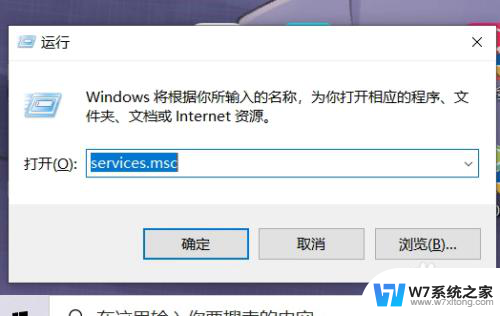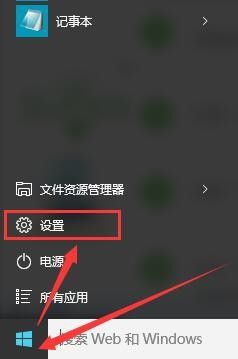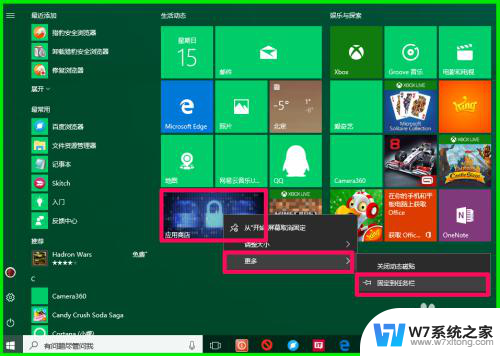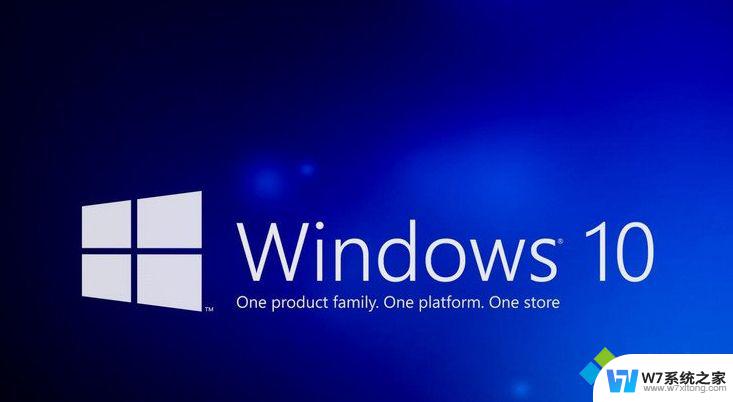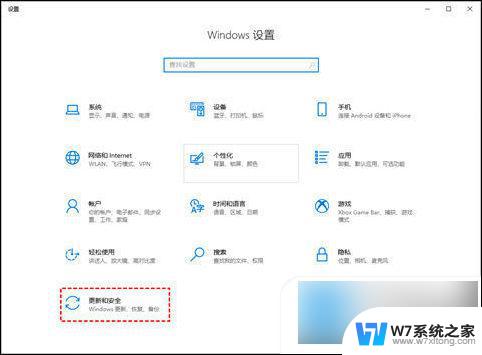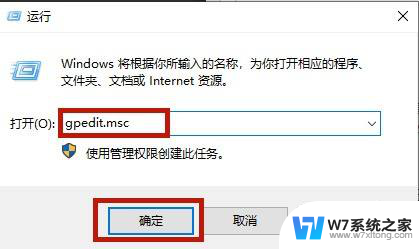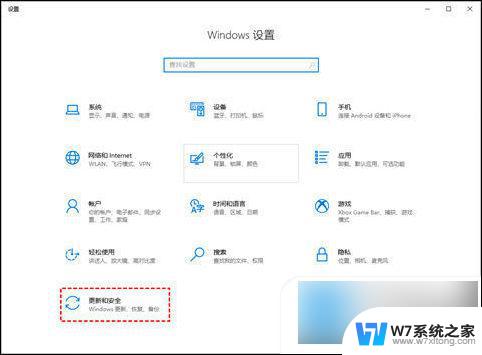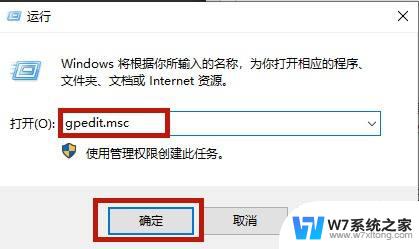win10关机那儿的更新怎么删除 Win10关机并更新如何取消
更新时间:2024-05-06 10:01:55作者:yang
Win10系统在关机时可能会进行更新,有时候用户可能并不想在关机时进行更新操作,那么该如何取消这个更新呢?取消Win10系统关机更新的操作相对简单,只需要在关机时按住Shift键同时点击关机按钮即可取消更新操作,通过这种简单的方式,用户可以避免在关机时系统自动进行更新,保证自己的操作流畅性和系统稳定性。
具体步骤:
1.点击管理
在我的电脑鼠标右键, 选择“管理”。在弹出来的“计算机管理”窗口中,依次打开“服务和应用程序→服务”,在服务右侧找到“Windows Update”点击打开。

2.设置禁用
将启动类型设置为禁用。
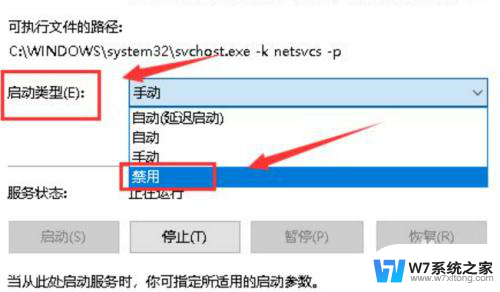
3.点击更新和安全
在Win10系统设置窗口中找到“更新和安全”,点击进入。

4.点击高级选项
在系统“更新和安全”窗口中,选择“高级选项”。
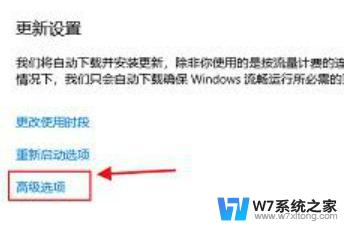
5.开启暂停更新
进入“高级选项”窗口后,将“暂停更新”开启即可。
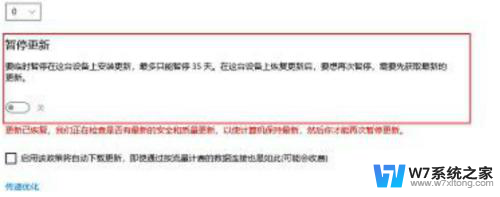
以上就是win10关机那儿的更新怎么删除的全部内容,还有不清楚的用户就可以参考一下小编的步骤进行操作,希望能够对大家有所帮助。